Visual Chart ofrece
diferentes formatos en cuanto a la consulta de cotizaciones en tablas, habiendo
publicado en entradas anteriores algunas
de ellas, tales como las tablas tradicionales, distribución de volumen monetario o bien los
tickers verticales.
Esta semana describimos
la información que se puede consultar en una tabla avanzada.
ABRIR UNA TABLA AVANZADA
Una tabla avanzada es un elemento que permite una visión completa de la
información relacionada con un conjunto de valores.
Para activarla iremos al menú Nuevo
y haremos clic sobre el comando Tabla
Avanzada del grupo Tablas. A
modo de ejemplo, abriremos la tabla avanzada de los valores que componen el
IBEX35 (tabla incorporada en el programa por defecto).
Los datos que vemos para
cada activo del conjunto de valores son los siguientes:
-
Tick Chart. Gráfico de los últimos movimientos del valor.
-
Límites. Profundidad de mercado (Nivel de profundidad que el usuario tiene
contratado).
-
Campos de la cotización. Los campos más relevantes.
-
Ticker Vertical. Negociaciones que se van realizando sobre dicho activo.
ESCOGER ELEMENTO
A VISUALIZAR EN LA TABL A AVANZADA
Si deseamos visualizar un
tipo de elemento, por ejemplo, únicamente el gráfico de tick, antes de abrir la
tabla avanzada debemos desactivar el resto (por defecto se muestran todos
activos). El proceso sería el siguiente:
Pulsar sobre el menú desplegable del comando Tabla avanzada y desmarcar las opciones
que no nos interesan.
A continuación, hacer
clic sobre el comando para mostrar el panel inicio, donde buscaremos el
conjunto de valores que deseamos representar.
Podemos comprobar que la
tabla sólo muestra el tipo de elemento elegido.
PERSONALIZAR UNA TABLA AVANZADA
Podemos personalizar una
tabla avanzada a través del editor de propiedades, incluso se puede establecer
como predeterminada una determinada configuración.
Para cada tipo de
elemento tenemos unas opciones de configuración diferentes. En la siguiente
imágenes vemos a modo de ejemplo cambios
realizados en las celdas que muestran Tick Chart y Ticker Vertical.
En la próxima entrada se
describe el proceso a seguir para crear y guardar una tabla avanzada
personalizada. Si quieres proponer alguna publicación sobre herramientas de
Visual Chart u otro de nuestros servicios, envía un email a
formacion@visualchart.com.





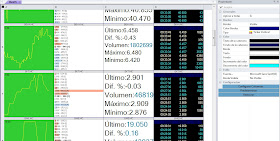
No hay comentarios:
Publicar un comentario